Si tienes problemas para conectarte a una Mac a la que antes era accesible (ya sea después de actualizar o migrar macOS, si Screens se queda bloqueado en Descargando… o si encuentras un error de nombre de usuario o contraseña incorrectos), seguir estos pasos puede ayudarte a resolver el problema.
Este artículo te guiará en el proceso de restablecer los servicios Administración remota y Inicio de sesión remoto, así como para asegurarte de que tu Firewall de macOS esté configurado correctamente para permitir conexiones entrantes.
Si estás usando un iPhone, iPad, Vision Pro o si tu Mac ejecuta macOS 15 Sequoia o posterior, tendrás que autorizar a Screens para que detecte tus computadoras en la Red local. Las instrucciones para habilitar esto se proporcionan al final del artículo.
Importante: Estas instrucciones deben realizarse mientras tenga acceso físico a su Mac, ya que podría perder el acceso remoto y no poder volver a conectarse de otra manera.
Restablecer el servicio de administración remota
En macOS 13 Ventura o posterior
- En la Mac a la que se está conectando, haga clic aquí para abrir la configuración de Compartir, o abra manualmente la aplicación Configuración del sistema y vaya a General > Compartir
- Desactive y vuelva a activar el interruptor de Administración remota
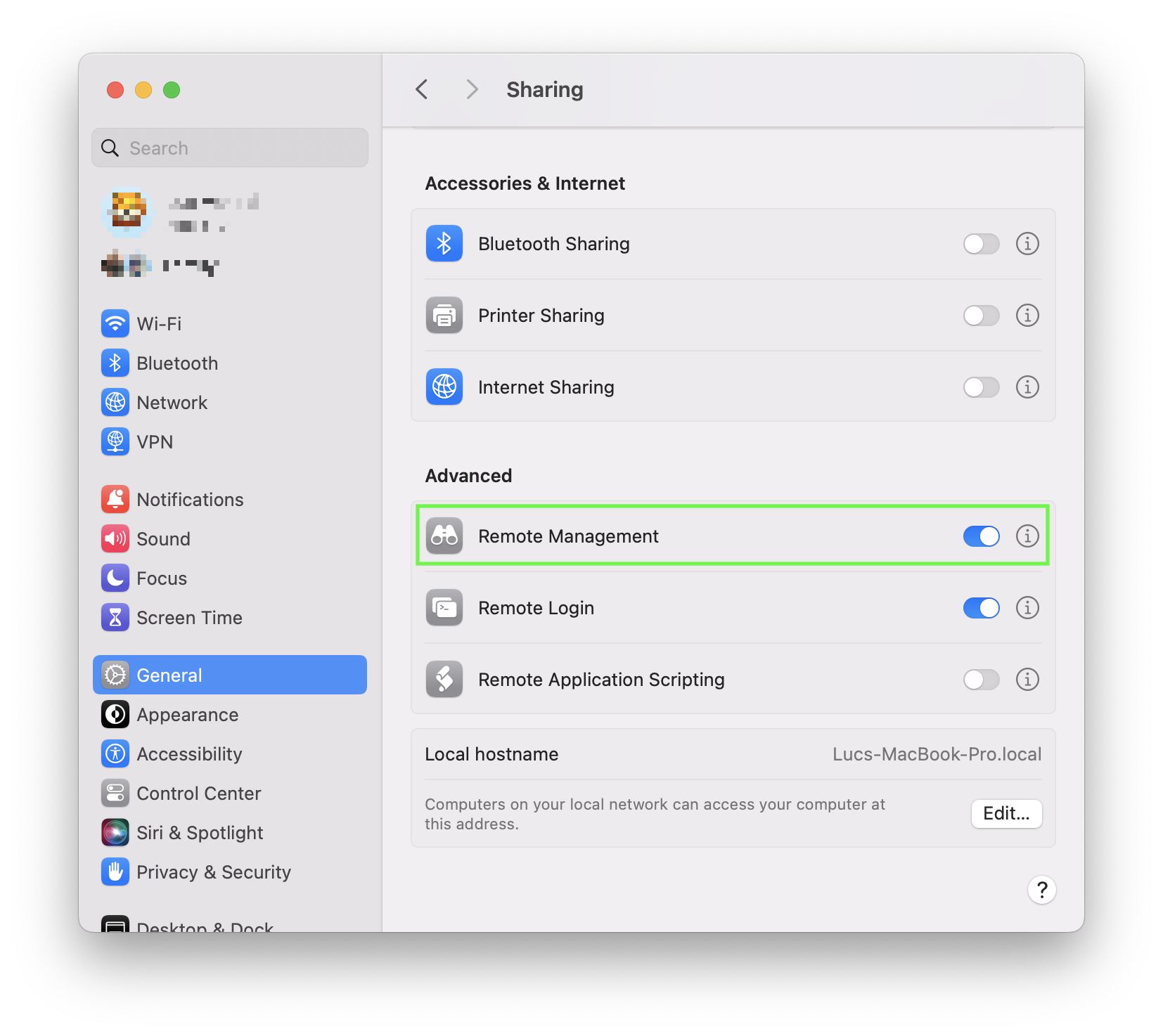
- Haga clic en el botón ⓘ junto al interruptor y asegúrese de que Permitir acceso para esté configurado en Todos los usuarios o que su usuario esté en la lista en caso de que Solo estos usuarios esté seleccionado.

- Haz clic en Opciones…

- Asegúrate de que tanto Observar como Controlar estén habilitados. Si ya están habilitados, intenta desmarcarlos y volver a marcarlos para forzar un restablecimiento
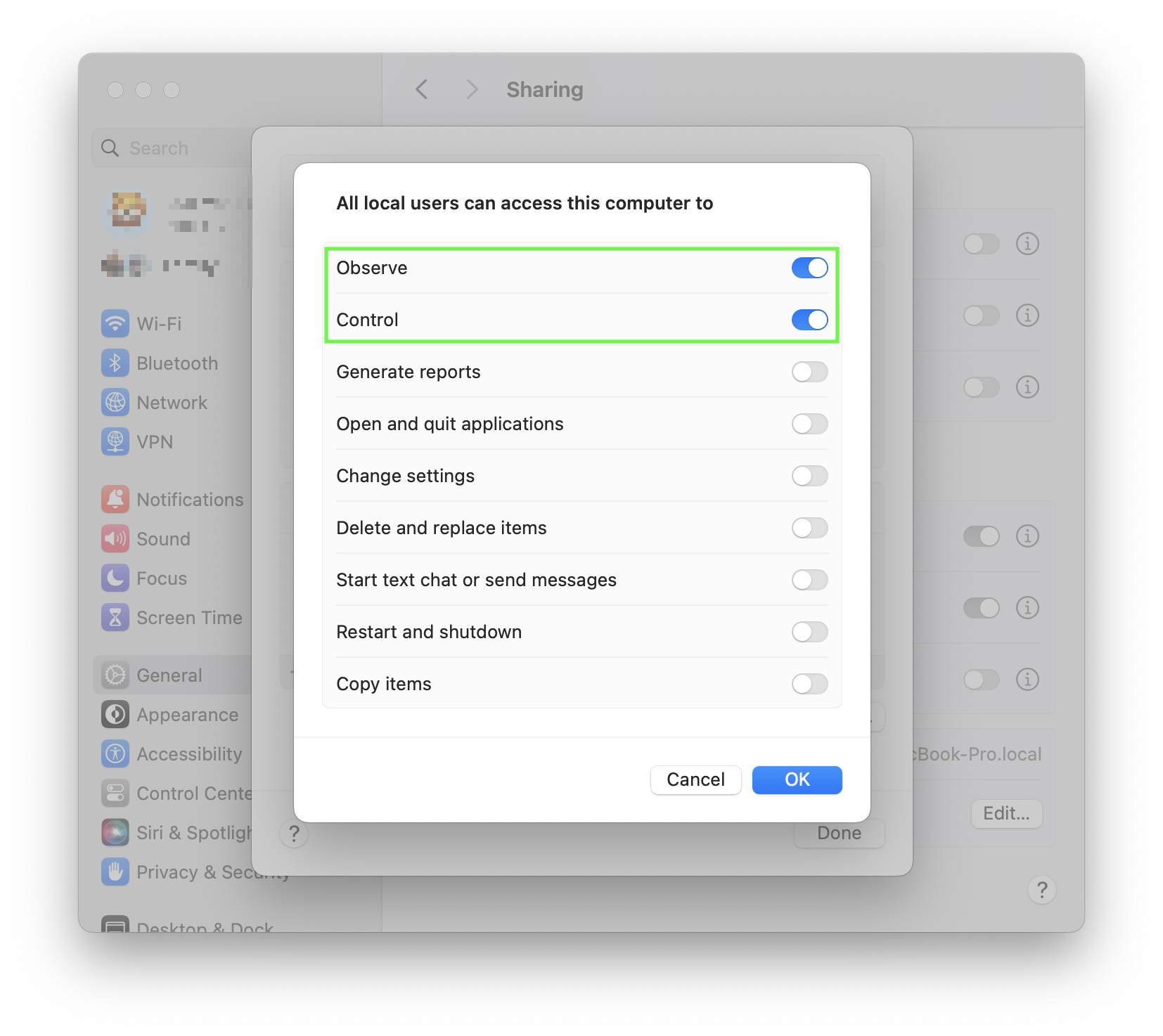
Nota: Si tu Mac ejecuta macOS 14.5, recomendamos usar Todos los usuarios para solucionar un error introducido en esta versión. Para obtener más detalles, consulta este artículo.
En macOS 12 Monterey o anterior
-
En la Mac a la que te estás conectando, haz clic aquí para abrir la configuración de Compartir, o abre manualmente la aplicación Preferencias del sistema y ve a General > Compartir
-
Desmarca y vuelve a marcar la casilla de Administración remota
-
Haz clic en Opciones…
-
Asegúrate de que tanto Observar como Controlar estén habilitados. Si ya están habilitados, intenta desmarcarlos y volver a marcarlos para forzar un restablecimiento
-
Asegúrate de que el usuario de Mac (o todos los usuarios) tengan permiso para conectarse
Restablecer el servicio de inicio de sesión remoto
Si has habilitado conexiones seguras para esta Mac, sigue estas instrucciones:
En macOS 13 Ventura o posterior
- En la Mac a la que te estás conectando, haz clic aquí para abrir la configuración de Compartir, o abre manualmente la aplicación Configuración del sistema y ve a General > Compartir
- Desactiva y vuelve a activar el interruptor de Inicio de sesión remoto
- Haz clic en el botón ⓘ junto al interruptor
- Haz clic en Opciones…
- Asegúrate de que el usuario de Mac (o todos los usuarios) tengan permiso para conectarse
En macOS 12 Monterey o anterior
- En la Mac a la que te estás conectando, haz clic aquí para abrir la configuración de Compartir, o abre manualmente la aplicación de Configuración del sistema y ve a General > Compartir Mac al que se está conectando, haga clic aquí para abrir la configuración de Compartir, o abra manualmente la aplicación Preferencias del sistema y vaya a General > Compartir
- Desmarque y vuelva a marcar la marca de verificación Inicio de sesión remoto
- Haga clic en Opciones…
- Asegúrese de que el usuario de Mac (o todos los usuarios) tengan permiso para conectarse
Restablecer el firewall
Si el firewall está habilitado en su Mac, siga estas instrucciones:
En macOS 13 Ventura o posterior
- En la Mac a la que se está conectando, haga clic aquí para abrir la configuración de Red, o abra manualmente la aplicación Configuración del sistema y vaya a Red
- Seleccione Red
- Seleccione Firewall
- Haga clic en Opciones…
- Asegúrate de que Administración remota e Inicio de sesión remoto (si están habilitados) estén configurados en Permitir conexiones entrantes
En macOS 12 Monterey o anterior
- En la Mac a la que te estás conectando, haz clic aquí para abrir la configuración de Red, o abre manualmente la aplicación Preferencias del sistema y ve a Red
- Selecciona Red
- Selecciona Firewall
- Haz clic en Opciones de firewall…
- Asegúrate de que Administración remota e Inicio de sesión remoto (si están habilitados) estén configurados en Permitir conexiones entrantes
Habilita el acceso a la red local
iOS 14 o posterior
Para encontrar y conectarse a computadoras en tu red, Screens debe poder detectar dispositivos en tu red local. Asegúrate de que esté permitido en la aplicación Configuración en Privacidad y seguridad > Red local, y asegúrate de que Screens esté permitido.

visionOS
Lo mismo se aplica en tu Vision Pro. Asegúrate de que esté permitido en la aplicación Configuración en Privacidad y seguridad > Red local, y asegúrate de que Screens esté permitido.

macOS 15 o posterior
A partir de macOS 15 Sequoia, las nuevas medidas de privacidad requieren que las aplicaciones estén autorizadas para detectar computadoras en tu red local. Para otorgar este acceso, abre Configuración, ve a Privacidad > Red local y asegúrate de que Screens esté permitido.

Nota: Este paso solo debe realizarse en equipos Mac donde esté instalado y se use Screens para iniciar conexiones.
